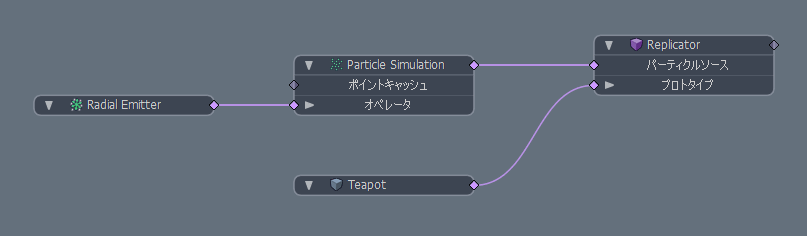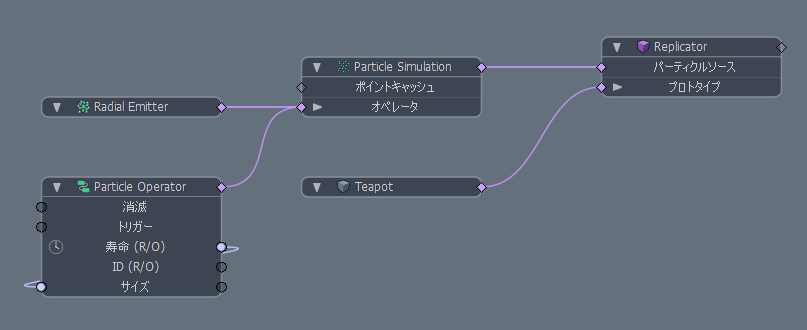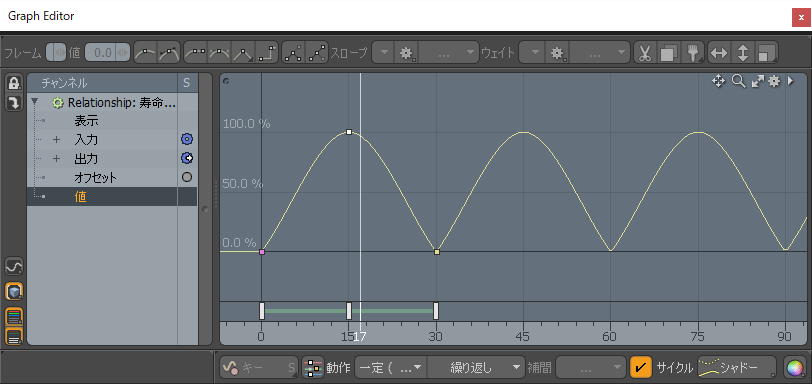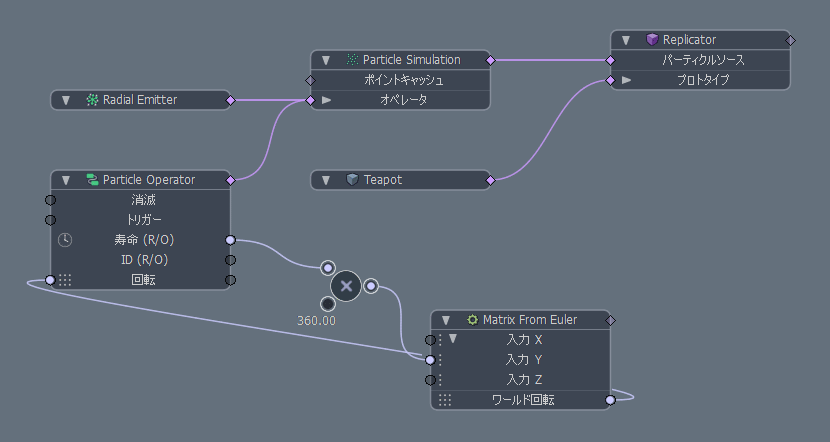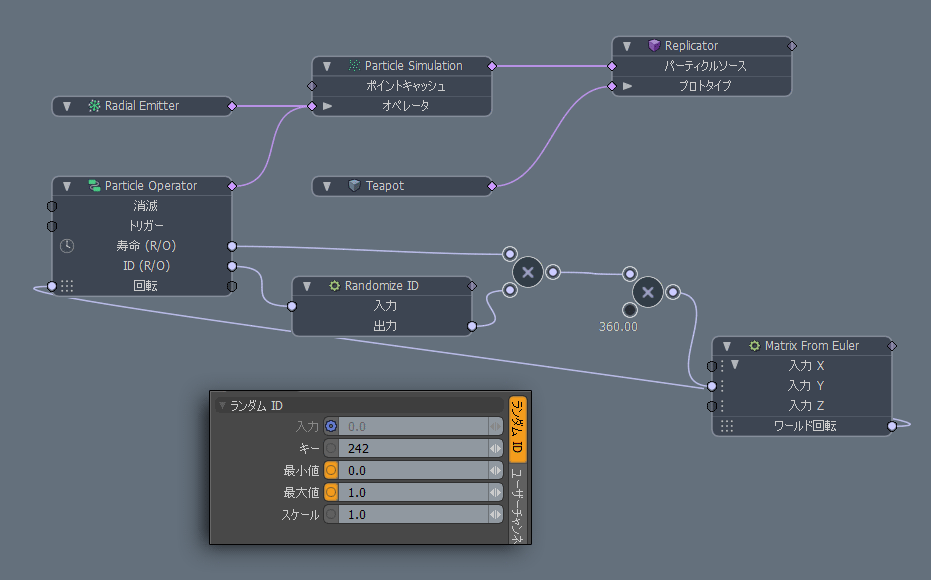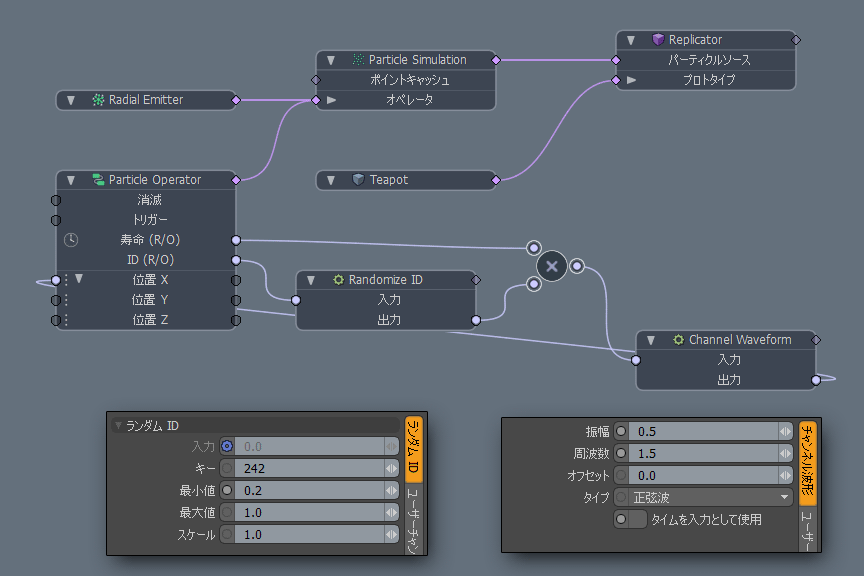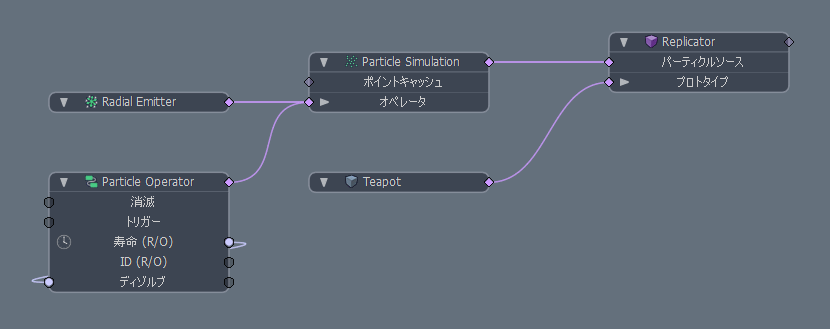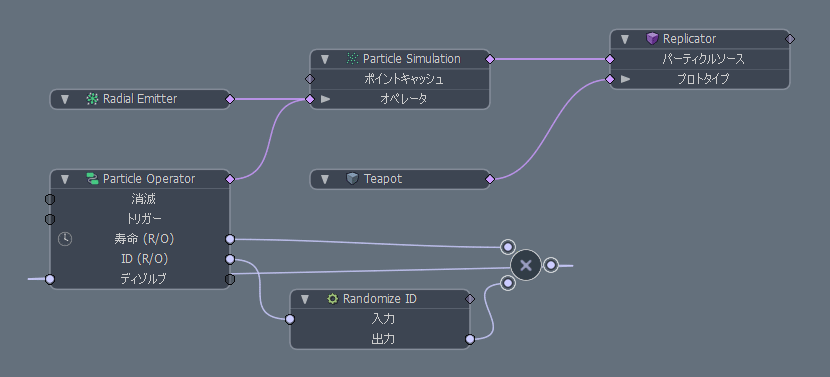modoの Particle Operator の基本的な使い方について書いてみます。
はじめてmodoのパーティクルを使ったとき、使い方がわからず他のソフトで簡単に設定できた表現ができないことにストレスを感じたのを思い出しました。今回はパーティクルでよく使う表現を組む方法をまとめてみました。
Particle Operator とは?
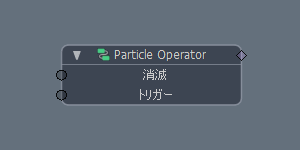
Particle Operator はパーティクルが持つ「特性」を制御するためのノードです。使用頻度の高いものだとパーティクルが発生してから徐々にアイテムを大きくしたり、回転したり、透明にしたりと、パーティクルでよく見るような制御ができます。
他の3Dソフトではエミッターにパーティクル制御の設定がまとまってたりしますが、modoはノードベースのパーティクルシステムなので制御用のノードが色々わかれています。
Particle Operator は様々な「特性」を追加することができます。特性は Replicator 、Blob、Volume 、Sprite、グラディエントなどの機能で使用することができます。特性が使用できるかは Replicator など受け取る側によって決まります。

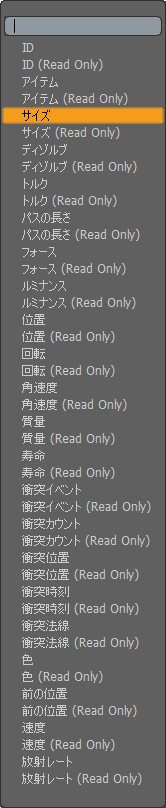
デフォルト
Particle Operator を使用せず、単純にパーティクルを放射するとこんな感じになります。変化がわかりやすいように Replicator でティーポットを複製しています。
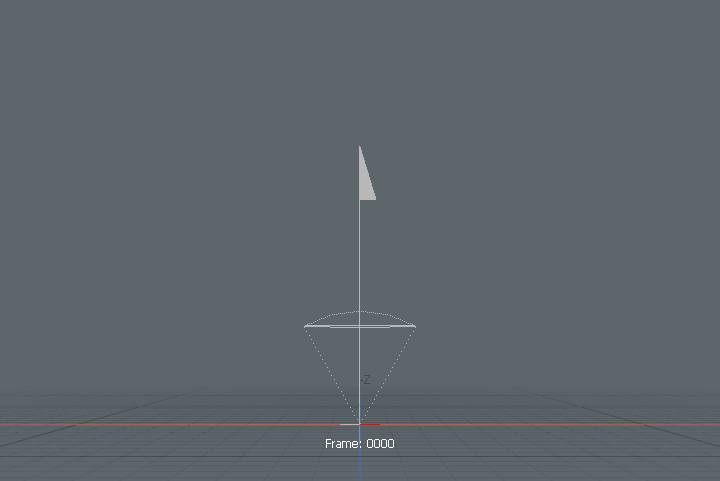
サイズ
パーティクルが発生してから、徐々にサイズを大きくする方法です。
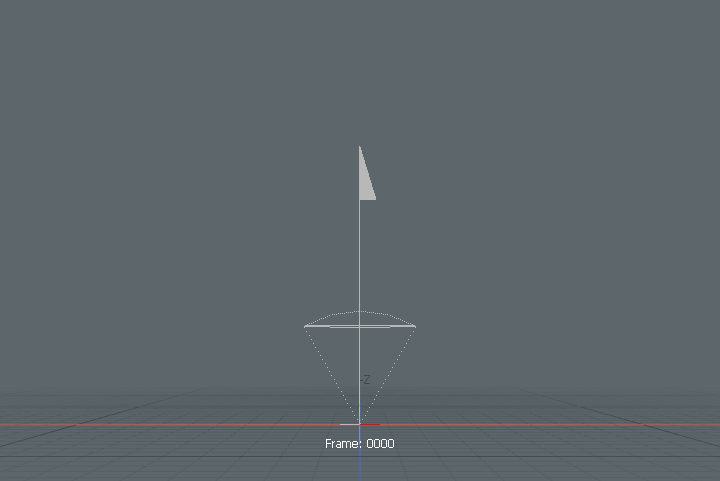
単純な設定方法は Particle Operator の「寿命」を「サイズ」にリンクするだけです。「寿命」はパーティクルが発生してから値をカウントアップするチャンネルなので、徐々にサイズが大きくなります。
チャンネル リレーションシップを使うと、グラフを使用してサイズを制御することができて便利です。
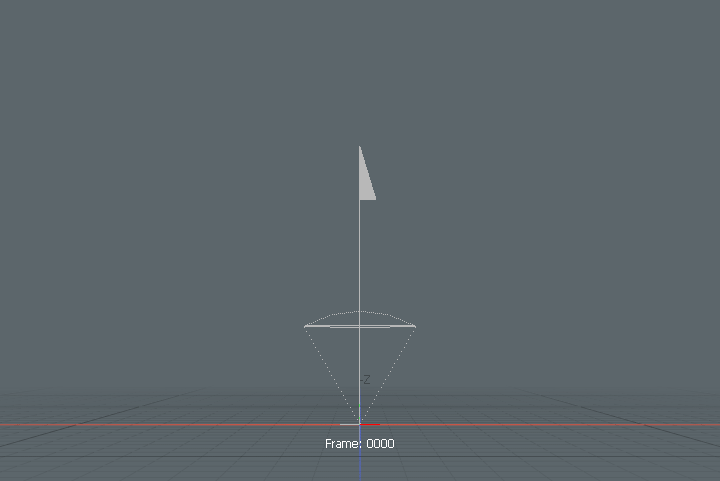
回転
パーティクルが発生してから、回転し続ける(スピンさせる)方法です。
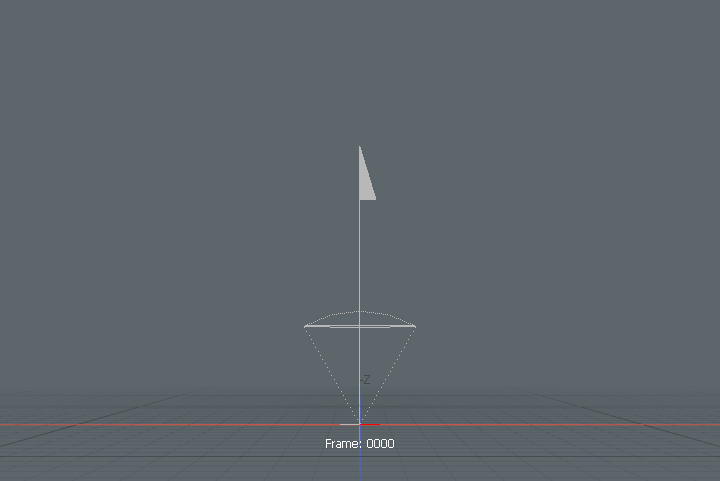
単純な設定方法は Particle Operator で「寿命」を「回転」にリンクすればいいのですが、「回転」はチャンネルタイプが行列なので、そのままリンクすることができません。そこで Matrix From Euler ノードを使ってベクトルチャンネルを行列チャンネルに変換します。
「寿命」をそのまま Matrix From Euler にリンクすると、回転の値として小さすぎるので、適当に 360 という値を乗算しています。
ランダムに回転を変える方法です。
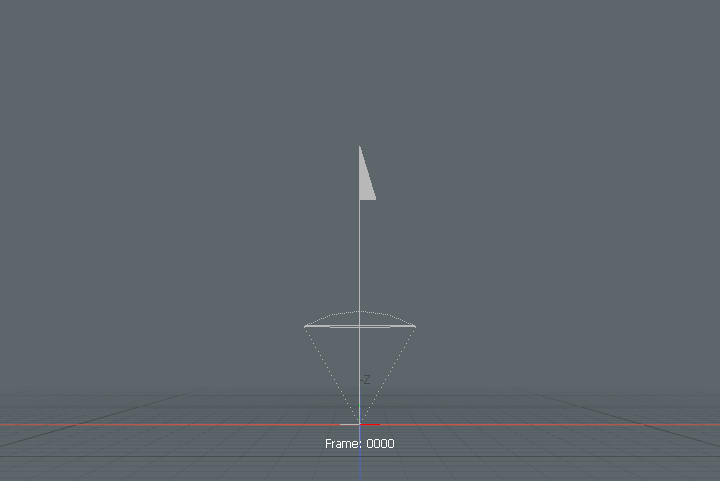
ランダムさを設定するのに Randomiz ID ノードを使用します。パーティクルを個別に制御する場合は Particle Operator の「ID」を使用し、追加した 「ID」を Randomiz ID にリンクします。
Randomiz ID はパーティクルの「最小値」「最大値」で値の出力範囲を設定できるのが便利です。
位置
パーティクルが発生してから、振幅し続ける方法です。
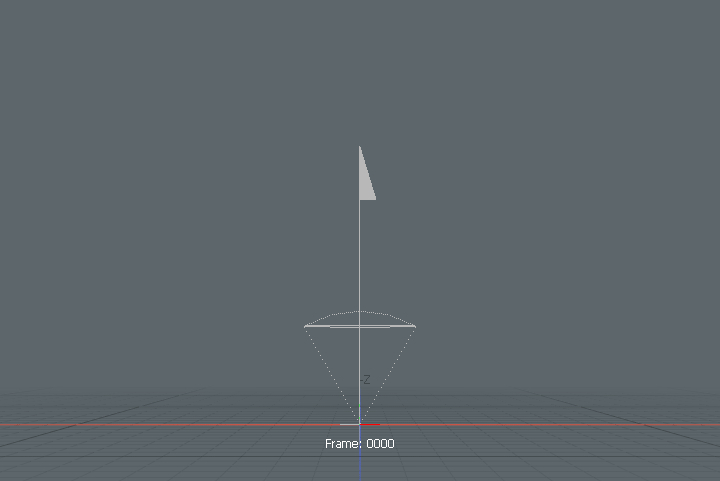
Channel Waveform ノードを使用してサイン波をパーティクルの「位置 X」にリンクします。
ディゾルブ
パーティクルが発生してから、徐々に消す方法です。ディゾルブはビューポートで確認できないので、レンダリングする必要があります。
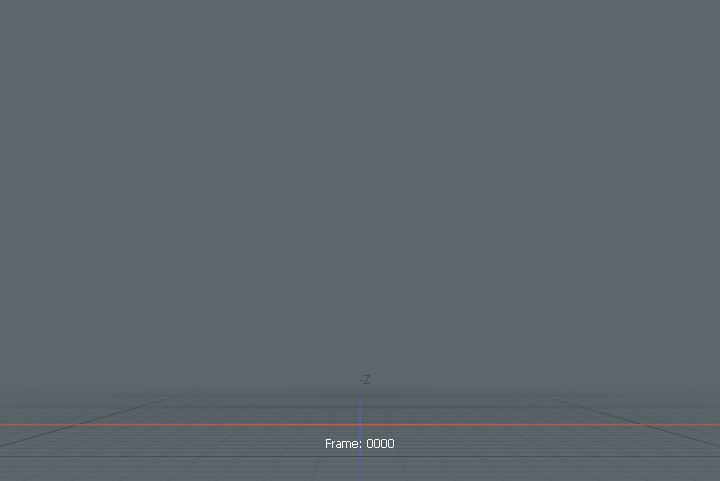
単純な設定方法は Particle Operator で「寿命」を「ディゾルブ」にリンクするだけです。
ランダムな速度で消す方法です。 Randomiz ID を使用してパーティクルにランダムさを設定しています。
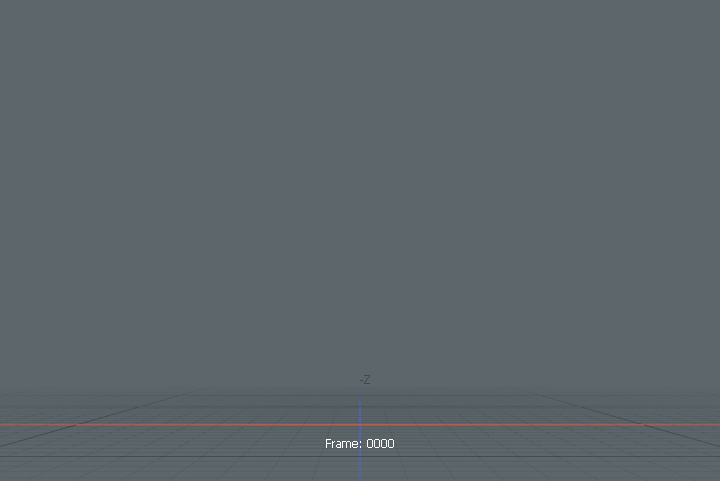
modoのパーティクルは少し難しい感じがしますが、かなり細かな表現ができます。今回は Particle Operator の単純な使い方について書いてみましたが、「特性」通しを組み合わせるだけでも面白い表現を作り出せると思います。速度で回転やサイズ、色を変化させたり、組み合わせや制御の自由度が高いくて凄いです。
スケマティックは面倒という人向けにエクスプレッションで制御するノードもあるので、色々試してみると面白いと思います。
補足ですがパーティクルオペレータのチャンネルに値を設定したい場合、パーティクルオペレータのチャンネルに直接値を入力しても無視されるので注意が必要です。ユーザーチャンネルなど他のチャンネルを経由して値を設定する必要がります。